Bing Image Creatorは無料で高品質な画像生成を提供し、モデル選択や透かし表示などの機能が進化しています。
しかし、以下のように思っている人もいるでしょう。
- Bing Image Creatorの特徴や機能を詳しく知りたい
- 無料で使える範囲と制限事項がわからない
- 商用利用や著作権について不安がある
結論から言うと、Bing Image Creatorは個人用Microsoftアカウントがあれば無料で使える画像生成AIツールですが、商用目的であれば注意が必要です。
今回は、Bing Image Creatorの特徴や使い方、商用利用時の注意点などを詳しく解説します。
無料でAI画像生成を始めたい方は、ぜひ本記事を最後までご覧ください。

Bing Image Creatorとは?5つの特徴
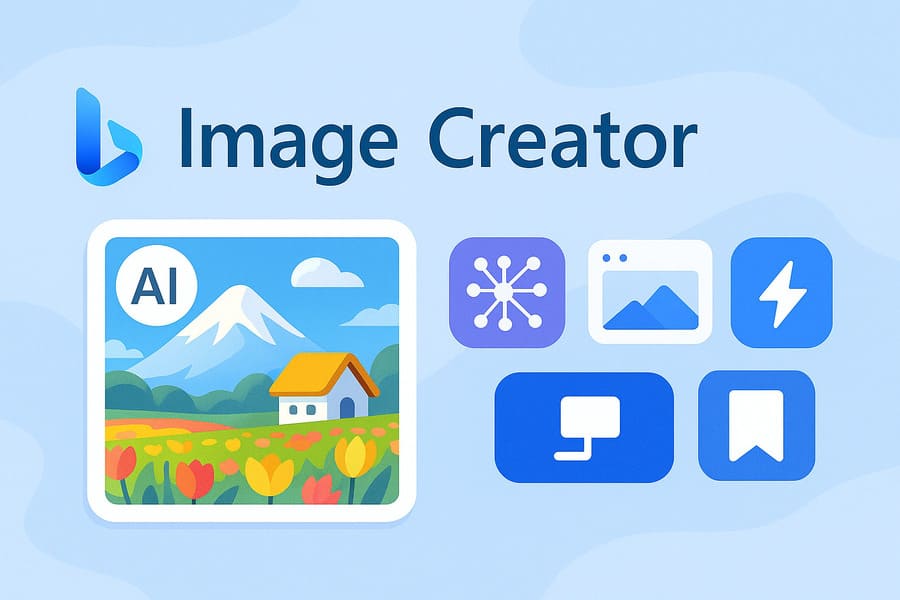
ここでは、Microsoft社が提供する画像生成AIツールBing Image Creatorの主な特徴を5点紹介します。
- DALL-E 3とGPT-4oを選択できる
- ブラウザやCopilotから利用できる
- 出力画像に電子透かし(C2PA)が付く
- ブースト制度で高速生成が可能
- 利用履歴は90日間保存される
1. DALL-E 3とGPT-4oを選択できる
Bing Image CreatorではDALL-E 3とGPT-4oを切り替えて生成できます。
UI上に表示されているモデル欄をクリックするとモデルを切り替えられます。
それぞれのモデルの特徴は以下のとおり。
| モデル | 生成枚数 | 得意分野 |
|---|---|---|
| DALL-E 3 | 4枚 | イラスト・アート |
| GPT-4o | 1枚 | 写実的な画像 |
アイデア出しにはDALL-E 3を、完成度の高い画像の出力にはGPT-4oを利用するといった使い分けがおすすめです。
なお、モデルの数や種類は頻繁に変わるので、最新情報は公式サイトを確認してください。
2. ブラウザやCopilotから利用できる
Bing Image Creatorはさまざまな場所からアクセスできます。
主なアクセス方法は以下のとおりです。
| アクセス方法 | 説明 |
|---|---|
| ブラウザ(Microsoft Edgeなど) | bing.com/images/createにアクセス |
| Bing検索 | 検索バーに「create an image of…」と入力 |
| Bingアプリ | スマホにインストールして利用 |
| Microsoft Copilot | チャット内で画像生成 |
| Microsoft Designer | 画像編集ツールの一機能として使用 |
すぐに試してみたいのであれば、アプリなどのインストールが不要なブラウザで利用できます。
生成した画像を編集するのであれば、シームレスに編集作業に移れるMicrosoft Designerがおすすめです。
場所を選ばず使えるのが、Bing Image Creatorの大きな魅力だと言えるでしょう。
3. 出力画像に電子透かし(C2PA)が付く
Bing Image Creatorで生成された画像には、AI製であることを示す電子透かしが付けられます。
電子透かしにはCoalition for Content Provenance and Authenticity(C2PA)という国際標準仕様を採用しており、以下の不可視な情報(メタデータ)を添付しています。
- 制作日時
- 使用したソフトウェアやAIモデルの種類(DALL-E 3、GPT-4o)
- 生成時の基本設定(解像度・フォーマットなど)
- 編集・加工の履歴
画像がAIによって作られたことを証明して透明性を確保するため、コンテンツの信頼性を高める要因となるでしょう。
4. ブースト制度で高速生成が可能
Bing Image Creatorには、画像を高速生成できるブースト機能があります。
ブースト機能は無料で毎日15回使うことができ、回数を使いきると通常生成へ自動的に切り替わります。
追加のブーストが欲しい場合は、以下の方法で貯められるMicrosoft Rewardsポイントと交換することも可能です。
| 獲得方法 | ポイント数 | 頻度 |
|---|---|---|
| Bing検索 | 最大150ポイント (変動する場合あり) | 1日あたり |
| Microsoft Store購入 | 購入額に応じて | 購入時 |
| Xboxゲームプレイ | ゲームによる | プレイ時 |
| デイリークエスト | 10~50ポイント | 毎日 |
※2025年9月25日時点、高速モードはUI上に表示されていません。
5. 利用履歴は90日間保存される
作成した画像は自動的に履歴に残り、90日間保存されます。
過去の作品をいつでも見返せるため、アイデアの管理に便利です。

90日経って削除されないよう、気に入った画像は早めにダウンロードするかコレクションに追加しておきましょう。
Bing Image Creatorの使い方
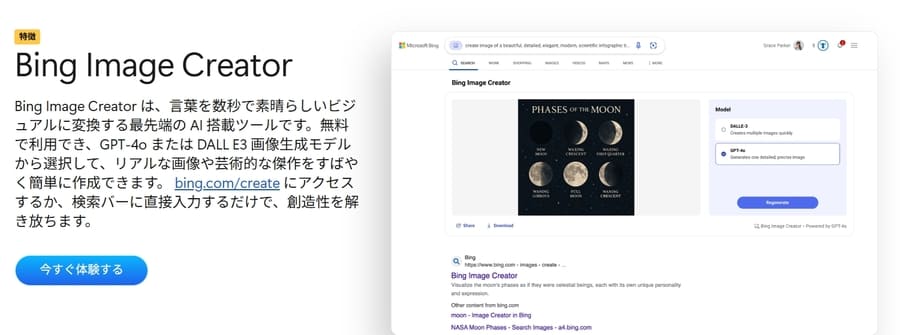
ここでは、ブラウザ上のBing Image Creatorで画像生成する方法を、以下の手順で説明します。
- Microsoftアカウントでサインインする
- プロンプトを入力する
- モデルを選択して画像を生成する
- 生成結果を保存または共有する
Microsoftアカウントでサインインする
Bing Image Creatorを利用するにはMicrosoftアカウントが必要です。
Bingページにアクセスして「ログイン」ボタンからサインインしてください。
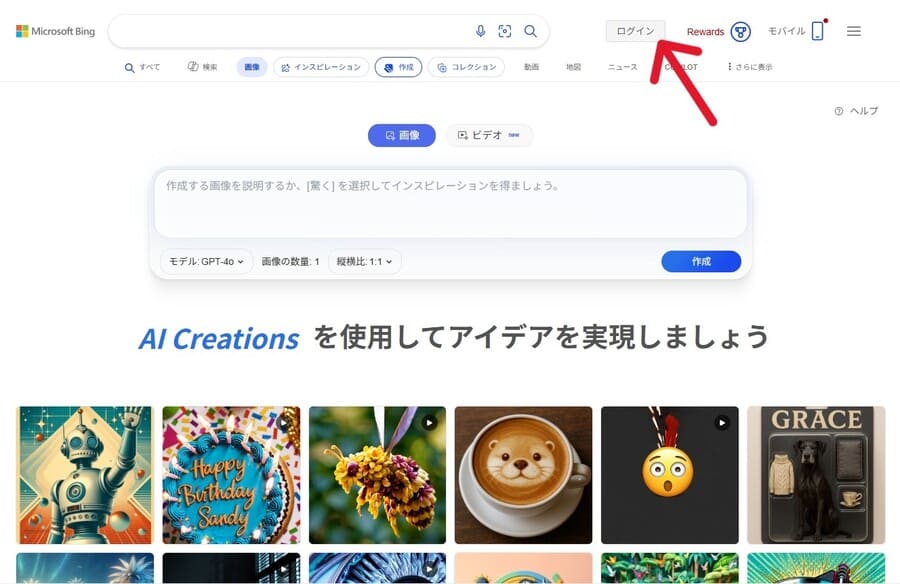
Microsoftアカウントを持っていない場合は、ログイン画面の「アカウントを作成する」から新規アカウントを作ります。
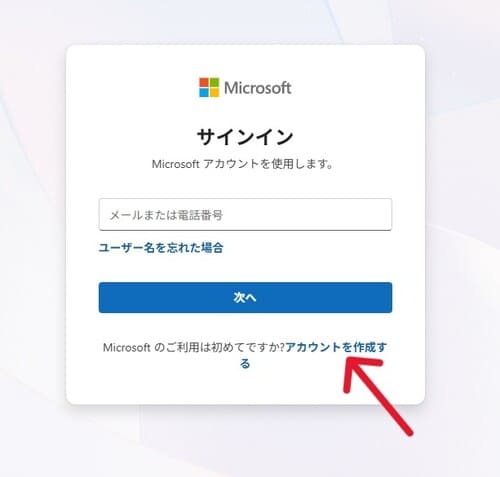
アカウント作成に必要な情報は以下のとおりです。
| 項目 | 内容 |
|---|---|
| 氏名 | 名と姓(ニックネームでも可) |
| メールアドレス | Microsoftのメール(@outlook.com、 @hotmail.com)以外も使用可 |
| パスワード | 8文字以上の英数字・記号 |
| 生年月日 | 年齢制限確認のため(13歳以上が対象) |
| 国または地域 | 利用規約や言語設定に影響 |
プロンプトを入力する
テキスト欄に、出力したい内容のプロンプト(指示文)を入力します。
シンプルな単語だけでも出力できますが、詳しく書くほどイメージ通りの画像にしやすいです。
以下のように、より詳細な書き方でプロンプトを記述してください。
| 要素 | 悪い例 | 良い例 |
|---|---|---|
| 主題 | 猫 | 白いペルシャ猫 |
| 環境 | 部屋 | 窓辺で昼寝 |
| 雰囲気 | きれい | 暖かい日差し |
| スタイル | 絵 | 水彩画風 |
ちなみに「お任せで探す」ボタンを押すと、ランダムなプロンプトが自動的に入力されます。
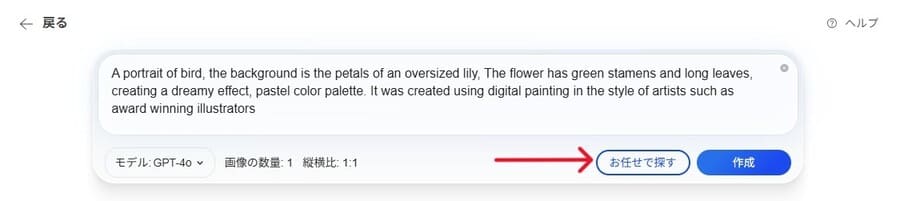
モデルを選択して画像を生成する
プロンプトを入力したら、使用するモデルを選んでから「作成」ボタンを押して生成を開始します。
2025年9月時点で選択できるモデルは、GPT-4oとDALL-E 3の2種類です。
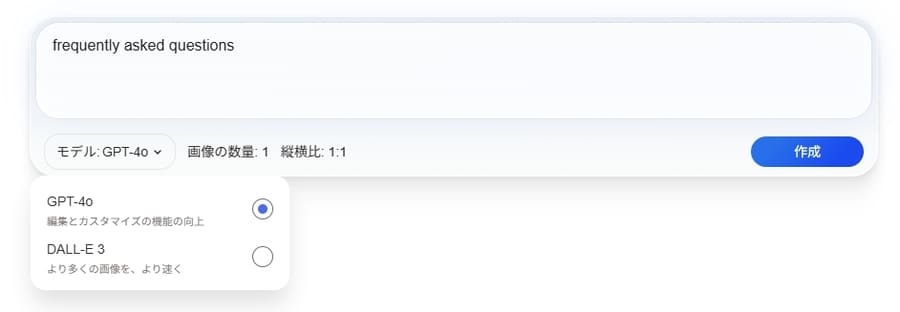
DALL-E 3は画像を4枚出力するので、いろいろなパターンを試したいのであればDALL-E 3を選ぶとよいでしょう。
生成が終わると、プロンプト入力欄の下に結果が出力されます。
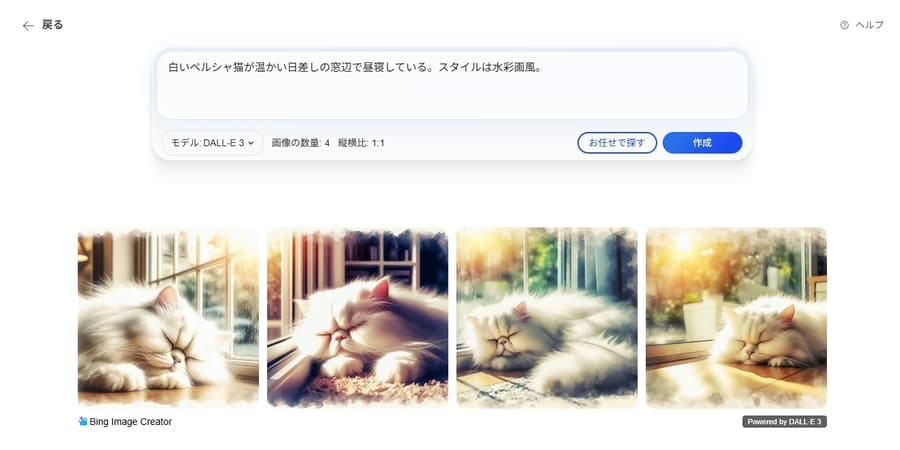
生成結果を保存または共有する
出力された画像をクリックすると拡大表示され、さまざまな操作を選択できます。
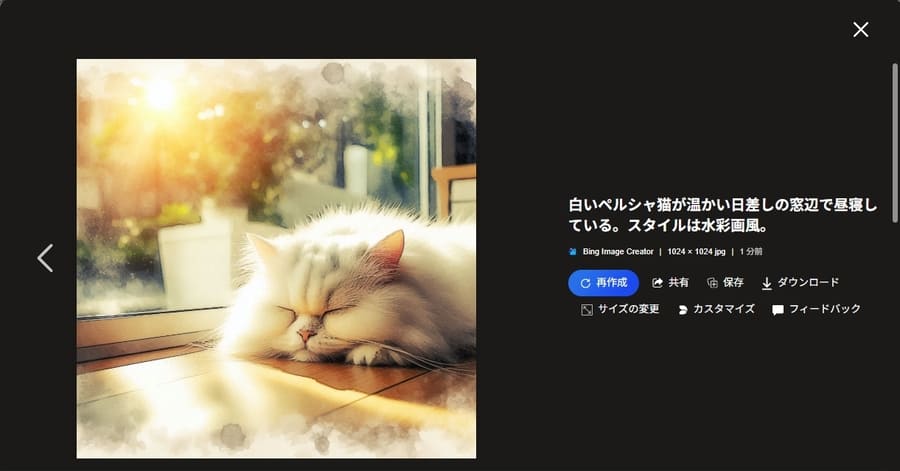
できることの一覧は以下のとおり。
| 操作 | 用途 |
|---|---|
| 再生成 | 同じプロンプトで作り直し |
| 共有 | SNSでシェア |
| 保存 | コレクションに保存 |
| ダウンロード | PCやスマホに保存 |
| カスタマイズ | 画像を編集 |
カスタマイズを選ぶと別ウィンドウでMicrosoft Designerが開き、トリミングやテキスト挿入といった操作が可能です。
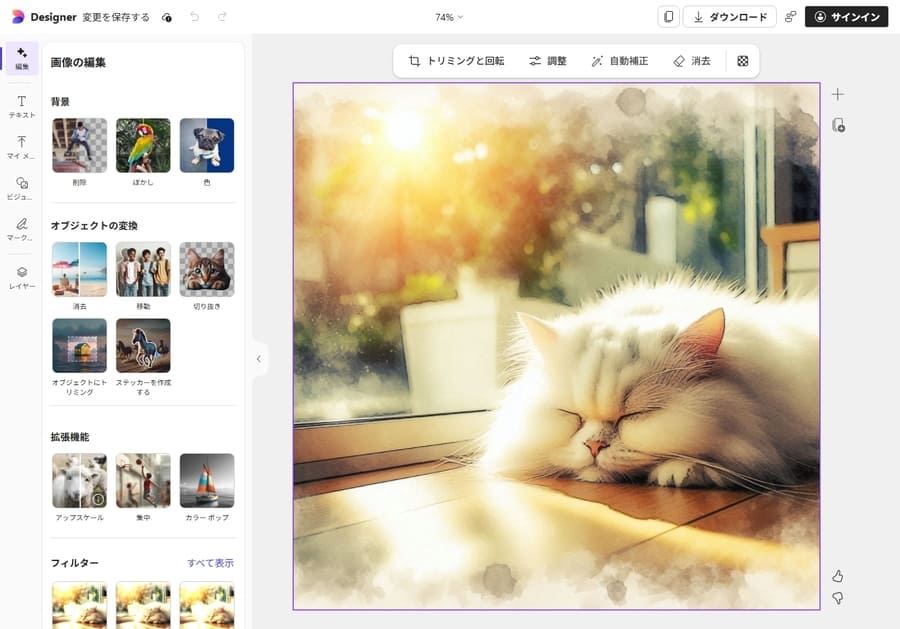
90日経過すると削除されるので、気に入った画像は早めに保存しておきましょう。
利用するときの注意点4つ
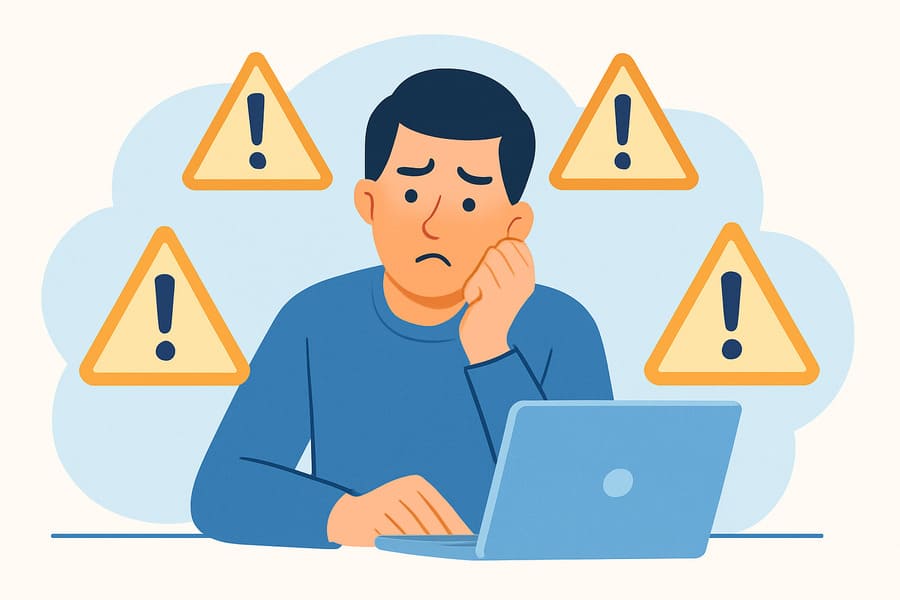
Bing Image Creatorを使う前に知っておくべき重要な制限があります。以下の4点を理解しておくことで、トラブルを避けられます。
- 商用利用できない可能性がある
- Microsoft Entra IDでは利用できない
- 生成速度が遅くなる場合がある
- モデル更新により品質が変動することがある
それぞれの注意点と対処法を説明します。
1. 商用利用できない可能性がある
Bing Image Creatorで生成した画像は商用利用が可能ですが、Microsoft Designerを利用した画像は商用利用できないと考えられています。
Microsoft Designerの利用規約には個人使用のみである旨が書かれており、ツールを用いて作られた画像も商用利用が許可されていないと見られています。
1. 適用される使用条件。
(b) お客様は、Designer の使用は個人使用のみとし、商取引の過程では使用しないことに同意するものとします。
引用元:Web Image Generator およびブランド キット用の Designer の使用条件 (プレビュー)
一方Bing Image Creatorの使用条件では、Microsoft社は生成物の所有権を主張しないことが書かれています。
5.コンテンツの所有権。マイクロソフトは、お客様がオンライン サービスに提供、投稿、入力、送信、またはオンライン サービスから受信するプロンプト、作成物、カスタマイズ、指示、その他のコンテンツ(フィードバックおよび提案を含む)の所有権を主張しません。(※以下略)
ただし、Bing Image Creatorも商用利用可と明記されていないため、グレーと考えておくべきでしょう。
商用利用可の画像生成AIツールを使うのが安全
重要なプロジェクトに画像を用いる際は、商用利用が可能と明記されたAIツールを使うのが安全です。
以下のAIツールが商用利用できるので、これらの利用を検討するとよいでしょう。
- Midjourney
- Stable Diffusion
- Adobe Firefly
なお、いずれのAIツールも無料利用では制限がかかる場合があります。


2. Microsoft Entra IDでは利用できない
会社や学校で使われているMicrosoft Entra ID(旧名Azure Active Directory)では、Bing Image Creatorを利用できません。
業務で使いたい場合も、個人アカウントを使ってBing Image Creatorを利用してください。
従業員に個人アカウントの使用を許可できないのであれば、別のツールを検討する必要があります。
3. 生成速度が遅くなる場合がある
利用する時間帯によって画像の生成速度が遅くなる可能性があります。
とくに通常モードでは順番待ちの優先順位が下がるため、混雑時には30分以上待つケースも。
画像の品質は同じですが、待ち時間が生産性に大きく影響します。
大量に生成したいときは、なるべく空いている時間帯を狙うか、高速モードを利用しましょう。
4. モデル更新により品質が変動する
画像生成に使うAIモデルは定期的に更新されますが、必ずしも改善されるとは限りません。
2025年初頭にはDALL-E 3のバージョンが更新されましたが、リアルさが失われたなどの苦情が相次ぎました。
その結果、Microsoft社がモデルを旧バージョンへ段階的に戻した事例が報じられています。
基本的にモデル更新は予告なく実施されるため、常に最新の状態を確認しながら利用して変化に注意しましょう。
Bing Image Creatorに関するQ&A
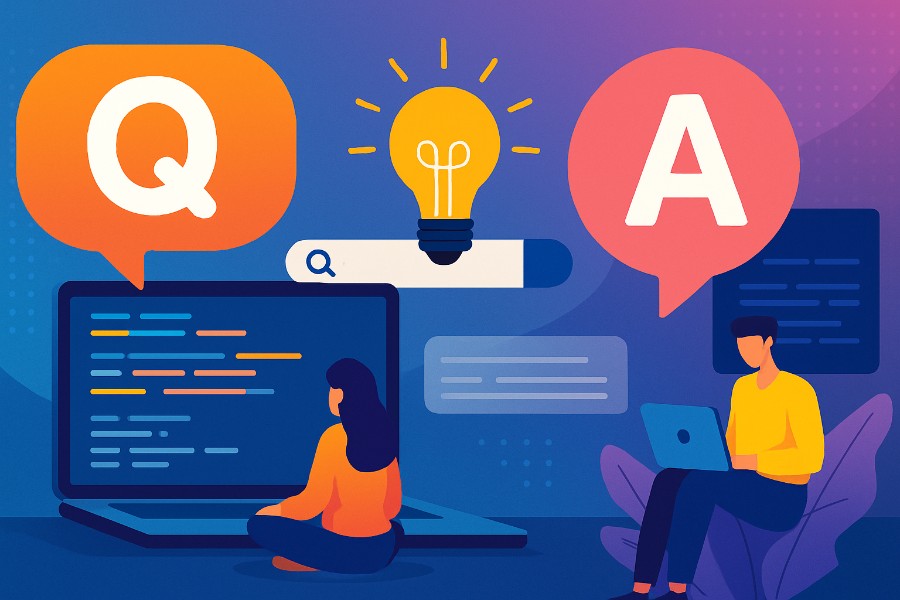
Bing Image Creatorに関する、よくある質問と回答を紹介します。
- 生成された画像の著作権は誰にありますか?
- アニメ風のイラストを作成できますか?
- 禁止されているプロンプトはありますか?
- 生成画像の削除はできますか?
生成された画像の著作権は誰にありますか?
日本の法律では、AIが自動で作った画像には基本的に著作権が発生しません。
ユーザーによる編集や配置、選択などの創作性が加わった場合は、著作権が認められる可能性があります。
一方、特定のキャラクターや作品をそのまま再現すると著作権侵害で問題になることも。
著作権については判断が難しいケースが多いため、専門家に相談することをおすすめします。
アニメ風のイラストを作成できますか?
プロンプトに「anime style(アニメ調)」や「manga style(マンガ調)」と入力すれば、アニメ風の画像を生成できます。
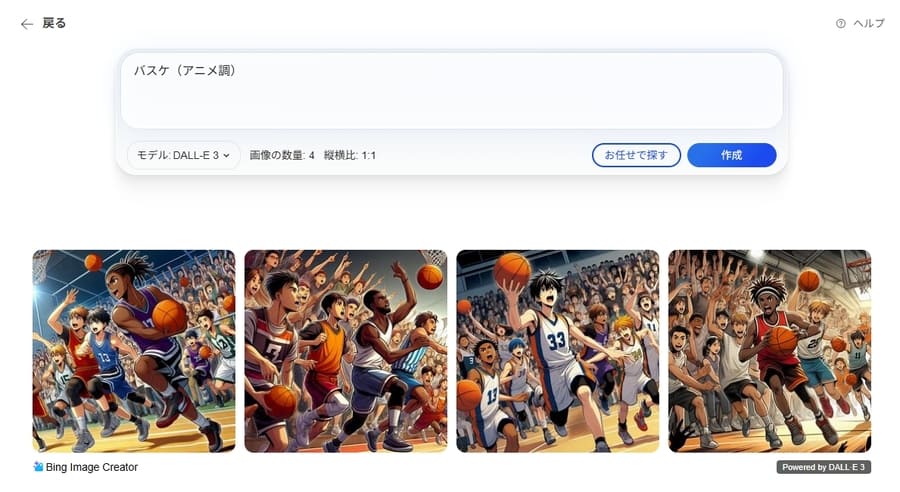
バランスの良いキャラクターや細かい表情の表現が得意なGPT-4oモデルを使うと、品質の高い結果が期待できるでしょう。
また、特定のアニメ作品を書いて、似たような画風のイラストを生成することも可能です。
既存の作品のキャラクターを直接指定すると著作権違反になりかねないので、オリジナルのキャラクターを作成することをおすすめします。
禁止されているプロンプトはありますか?
以下のような内容を含めたプロンプトは禁止されており、検出されると生成がブロックされます。
- 暴力的
- 成人向けコンテンツ
- 実在の人物のフェイク画像
- プライバシーや権利の侵害
- 差別的な表現
「女性」や「怒っている」といった普通の言葉でも、文脈によってはブロックされることがあります。
何度も違反すると利用制限がかかる場合があるため注意してください。
具体的な禁止内容は使用条件ページに書かれています。
生成画像の削除はできますか?
Bingの履歴を全消去することで画像を削除できる旨が、公式ページのFAQに明記されています。
しかし、実際には削除できなかったり、履歴に残り続けたりすることがあると、コミュニティに多く報告されているようです。
保存していない画像は90日経過すると削除されるので、それまで待つのが確実な方法といえるでしょう。
まとめ
本記事では、Bing Image Creatorを無料で使う方法と商用利用の注意点について解説しました。
最後に、記事の内容をおさらいしておきましょう。
- Bing Image Creator=さまざまなプラットフォームで使える画像生成AIツール
- 画像生成に使うモデルは複数から選択可能
- 利用するには個人用のMicrosoftアカウントが必要
- 生成した画像は自動的に90日間保存される
- 商用利用は可能だが注意が必要
Bing Image Creatorは、無料で高品質なAI画像を生成できる便利なツールです。
ぜひ本記事を参考に個人用Microsoftアカウントを準備して、AI画像生成に挑戦してみてください。















